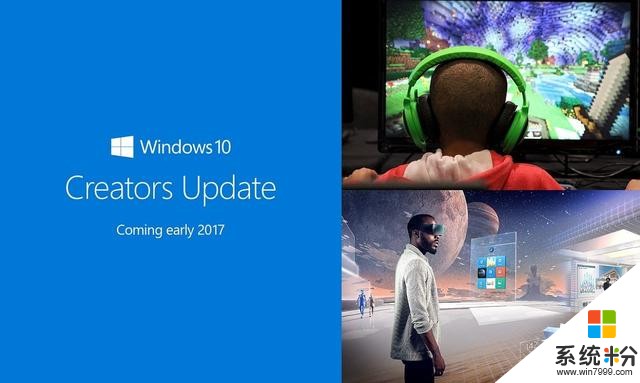
微軟年度最大更新來了!它將於這個月的 11 號,即下周二開始推送到 Windows10 用戶的電腦上。
不過,相信許多關注 Windows 產品的朋友們可能已經知道了,原定於 4 月 11 日推送更新的 Windows 10 Creator Update(創作者更新),已於昨天(美國時間 4 月 5 日)開放了下載。用戶現在已經可以手動升級到這個 Windows 10 自去年暑期的周年更新以來最大的版本更新了。
更新方法懶一點的朋友們可以等到下周二的自動更新,但如果你不想等那麼久的話——因為推送更新是個很沒準的事,你可能在 11 日當天收到更新,也可能一兩個禮拜都沒消息——這裏使我們總結的手動更新方法:
除了下載完整的 ISO 文件以外,你還可以通過使用微軟的升級助手進行升級。打開微軟官網的下載頁麵,可以選擇使用Windows 10 易升(約 6MB)或者Media Creation Tool(17.5MB)進行升級。
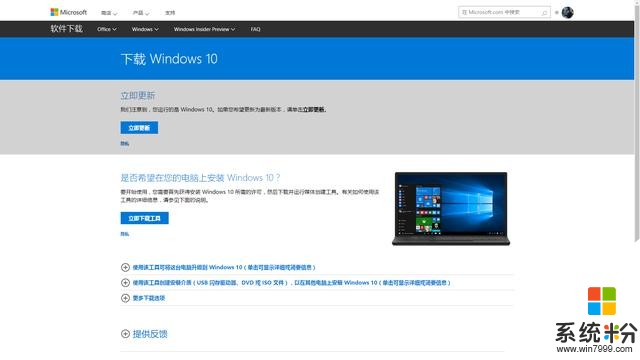
整個更新過程大約持續一個多小時,包括下載、安裝以及微軟的新愛好——吟詩。當然,更新包的下載時間還是要取決於網速。
畢竟是年度大更新,不同於每次的小修小補,這次 Windows 10 更新了許多有意思的功能。經過了一天的把玩,我們挑出了幾個比較重要的功能。
安全更新Windows 10 Creator Update 雖然掛名為創作者更新,但總體來說更新的功能大部分還是針對普通用戶的,尤其是一些安全和隱私相關的調整。
在開始菜單裏,你可以找到一個新增的應用——Windows Defender 安全中心。從下麵的圖中你可以看到,它內置了防惡意軟件保護程序、Windows 防火牆、家庭安全設置和應用及瀏覽器的控製等功能。將這些安全相關的功能挑出來做出一個獨立的應用,強化了 Windows 的安全性能,隻要你沒有特殊的安全性需要,並且不會瀏覽一些有風險的網頁,這個應用足以代替一些第三方的安全軟件了。
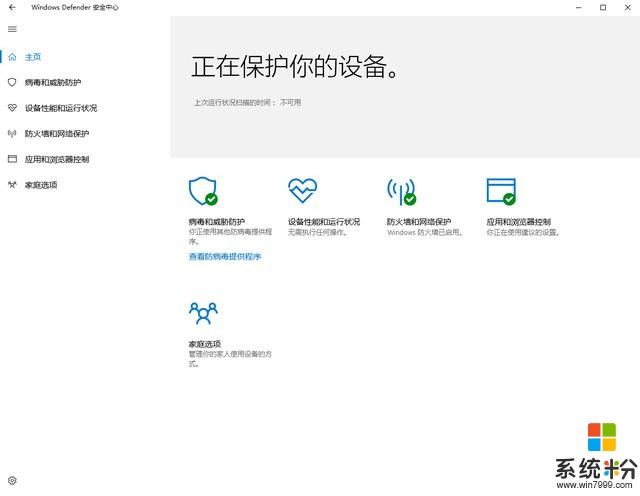
說到安全軟件,這次更新中 Windows 甚至還自帶了清理垃圾文件的功能,這真的是要逼死管家類軟件的節奏啊。
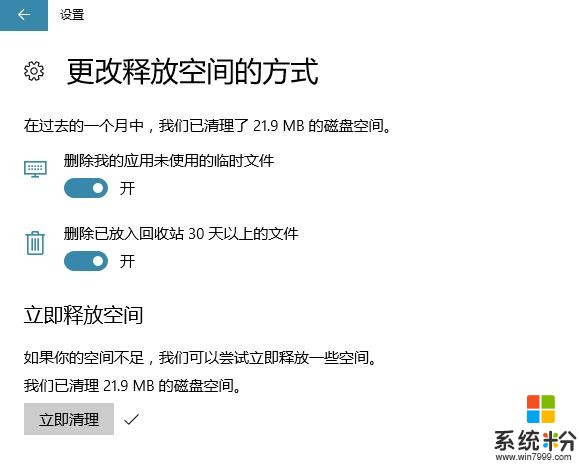
另外,Windows 新增了關於軟件安裝的限製,類似於安卓手機直接使用 apk 文件安裝應用時需要獲取權限,Windows 在設置-應用和功能裏增加了一個「正在安裝應用」的選項,用戶可以選擇是否允許應用商店以外的應用安裝。
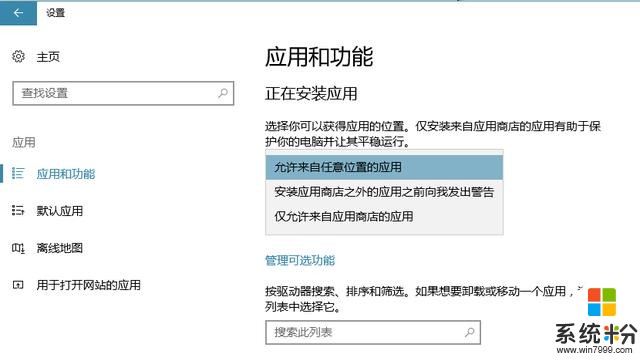 智能鎖屏
智能鎖屏安全性更新還有一個可玩性較強的功能——動態鎖。
這項功能使得 Windows 可以在你起身離開電腦的時候鎖定屏幕,以防他人使用你的電腦。聽起來好像 Windows 加入了什麼新奇的傳感器和感應係統,其實不然,這實際上是一個通過藍牙實現的簡單功能。
通過藍牙將電腦和手機綁定,在藍牙連接被檢測到超出範圍時 Windows 就會自動鎖定你的計算機,進入鎖屏界麵。
這項功能需要你首先連接一台有藍牙功能的手機,這裏 iPhone 的藍牙也是可以的,在操作中心打開藍牙設置,選擇「添加藍牙活其他設備」,在這裏配對並連接上你的手機,然後再跳轉到賬戶-登錄選項頁麵,在動態鎖設置裏選擇「允許」即可(如果無法連接手機,可以嚐試在設備管理器裏更新藍牙的驅動)。
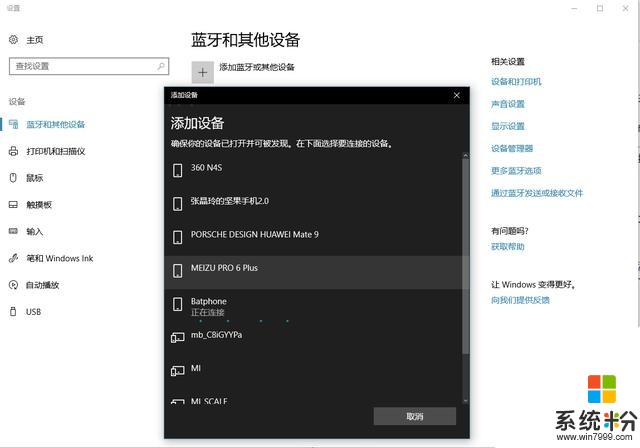
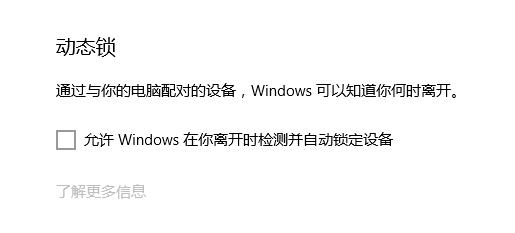
但這項功能並不是萬無一失的,在我們使用的過程中,偶有鎖定有延遲甚至一點反應都沒有的情況。所以我們不建議你把這個當做唯一的鎖定工具,養成在離開時使用 Windows+L 鍵鎖定電腦的安全習慣比較好,而動態鎖則可以作為一個在你因急事離開而忘記上鎖時的安全保障。
夜間模式自從 iPhone 在手機端上將防藍光功能列入係統級功能後,更多人開始注意到藍光對眼睛的傷害,渴望在 PC 和 Mac 端也體驗到同樣的功能。前不久 Mac OS 更新就加入了 iOS 上的 Night Shift 功能,而此次 Windows 更新也不甘落後,加入了夜燈模式。
夜燈模式下屏幕明顯減少了藍光,多了一些暖黃色,看起來的確舒服了不少。
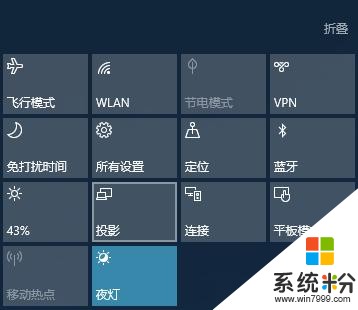
打開的方式很簡單,調出操作中心就可以看到夜燈的快捷開關,右擊打開設置,可以調整夜間色溫或設置夜燈的默認開啟時間。
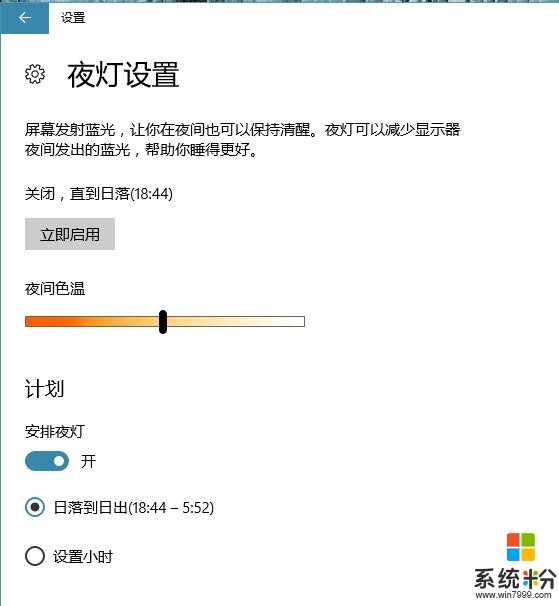
對於長期使用電腦或者習慣在夜間工作的同誌們這可以說是這次更新最有用的功能了。
突然想起了什麼,等我一下,我去卸個軟件。
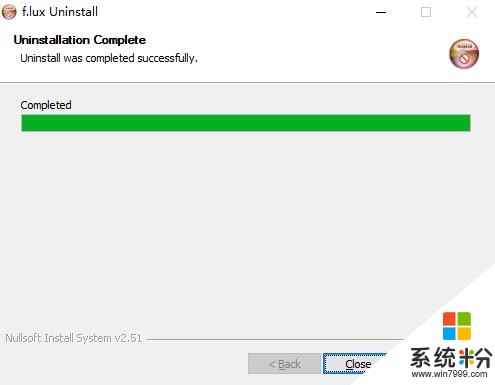
有時候真的蠻心疼軟件開發商的,主打的功能被加入了係統自帶應用裏,基本上就等於是被判了死刑。
改善遊戲體驗盡管微軟已經在 Xbox One 上投入了巨資,但它還是為 PC 端的遊戲玩家增加了兩個重要功能:遊戲模式和 Beam 平台直播。
當你打開遊戲模式時,係統將檢查當下運行中的程序,並把當前運行的遊戲列為最高優先級,將電腦的全部性能集中在遊戲上。這樣遊戲就可以有更高的幀數,也會獲得更好的體驗。
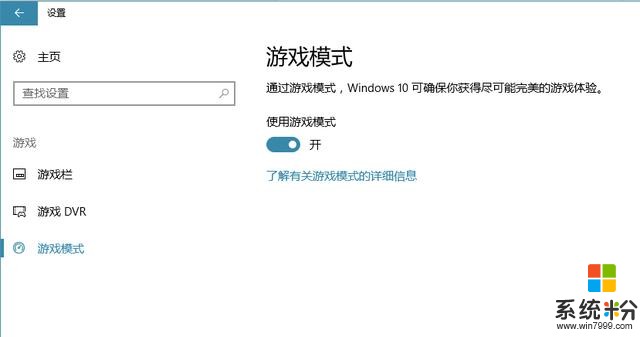
至於 Beam 直播,則是在使用快捷鍵 Windows+G 調出遊戲欄後打開廣播即可。遺憾的是,直播功能目前似乎還無法使用。
此外,之前的遊戲錄製功能依舊在遊戲欄中得到保留,你可以錄製視頻,語音並截圖,並且,這一係列的操作都可以通過快捷鍵來完成。
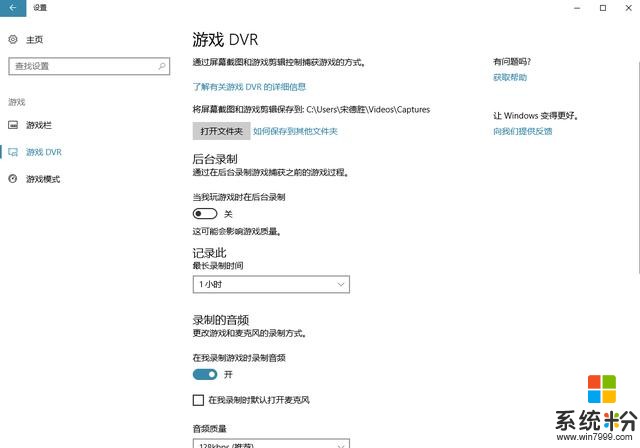 係統自帶熱點功能
係統自帶熱點功能此外,Windows 10 Creator Update 還新增了移動熱點的功能。
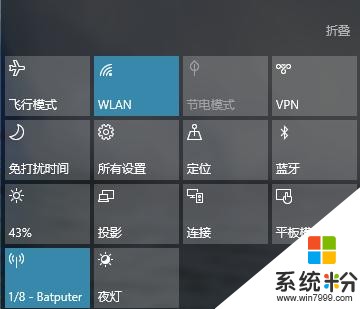
和夜燈功能一樣,移動熱點也在操作中心有快捷的開關。打開設置,可以看到與手機上基本相同的熱點設置。有趣的是,不同於大多數手機開啟熱點就不能了連接 WiFi 網絡的情況,Windows 10 的移動熱點可以一邊連接 WiFi,一邊給其它移動設備開熱點,共享此 WiFi 的網絡。當然,這項功能理應是需要硬件支持的。
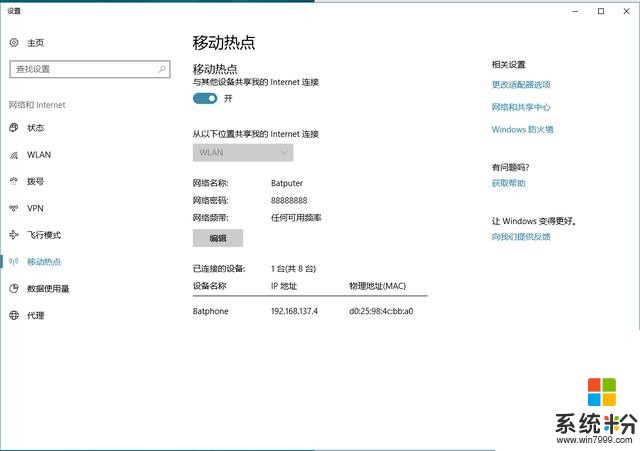
這項功能對於受困於校園網的學生黨來說是絕對的福音——不過,還是得為獵豹免費 WiFi 點一炷香。
主題設置優化在之前版本的 Windows10 裏,主題的設置還需要從個性化設置裏的主題跳轉到依舊是 Windows 7 UI 界麵的主題設置,獲取更多主題更是要打開微軟的網頁進行下載。
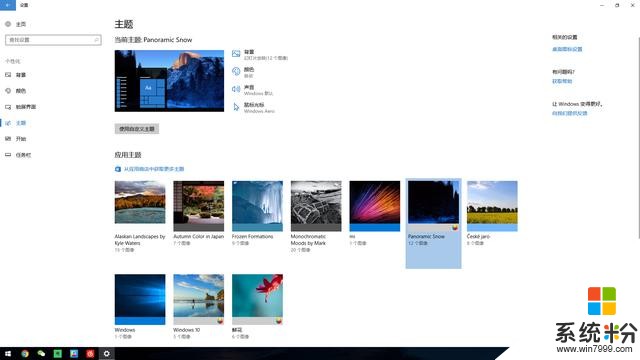
但在 Creator Update 中,主題被合成進了設置應用中,主題的下載也合並到了應用商店裏,用戶可以在應用商店裏直接下載主題並安裝使用,無論是下載速度還是預覽效果都比之前網頁版的進步了不少。
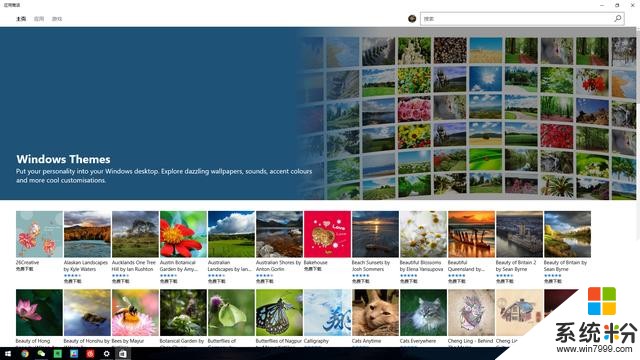 其他更新
其他更新除了以上這些功能以外,作為專為創作者更新的補丁,Windows 10 Creator Update 新增了一係列的與圖形圖像有關的應用,如 Paint 3D(畫圖 3D)、View 3D 以及混合現實門戶等。
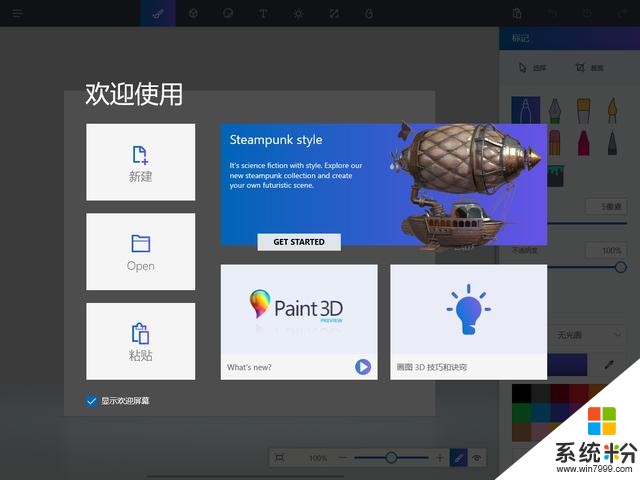
Microsoft Edge 作為係統主推的瀏覽器,功能也變得更加強大,新增了類似稍後閱讀的擱置標簽功能,還可以直接打開 Epub 格式的電子書文件。
開始菜單和小娜 Cortana 也進行了一係列的升級優化:應用磁貼支持文件夾;語音呼出小娜時有了全屏的效果。另外中文係統的日曆中加入了農曆。
總結總結一下這次 Windows 10 年度最大的更新,雖然整體上並沒有給我們太多的驚豔,但藏在角落裏的驚喜卻是接連不斷的。我們看到,無論是必要的安全性保障還是錦上添花的夜燈和熱點功能,這次更新帶給我們的是對這個國民級產品更多的信任。
Windows 已經不是當年那個漏洞百出的桌麵操作係統了,隨著硬件設備的跟進,它帶給我們的體驗在很多方麵已經不輸——甚至有些方麵已經超越了 Mac OS。
另外,這次更新的一些功能,毫無疑問給相關的軟件應用帶來了致命的打擊。但是功能整合到係統裏當然對用戶仍然是一件好事,這代表係統更加完善,少裝點程序也會讓係統的負擔更輕,有效減少不兼容的情況,對係統優化必然也是有好處的。
要不要升級?升啊,幹嘛不升?
如果你已經升級到了 Windows 10 操作係統,不要猶豫直接升級。更新後的體驗與之前相差不大,但細節處的一些小功能確實能讓你的電腦更加好用。
不過,如果你還在使用 Win10 之前版本的係統,那我建議你還是綜合考量一下硬件的支持和軟件及遊戲的兼容情況再做決定。
相關資訊
最新熱門應用

2017年駕考寶典
辦公學習191.97M
下載
2020作業精靈
辦公學習16.27MB
下載
海棠書城官方免費版
閱讀資訊63.19M
下載
得間小說免費2019
閱讀資訊55.84M
下載
2345天氣王舊版本2017
生活實用48.14M
下載
2345瀏覽器2019
係統工具45.23MB
下載
筆書閣app紅色版
閱讀資訊26.8M
下載
快讀免費新版本
閱讀資訊19.6M
下載
書耽網官方版
閱讀資訊18.7M
下載
洪恩識字app全課程免費版
辦公學習475.95MB
下載